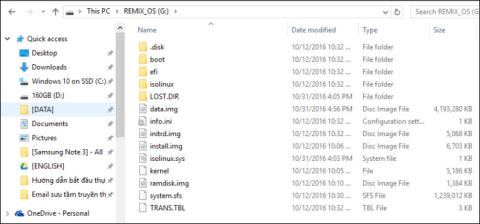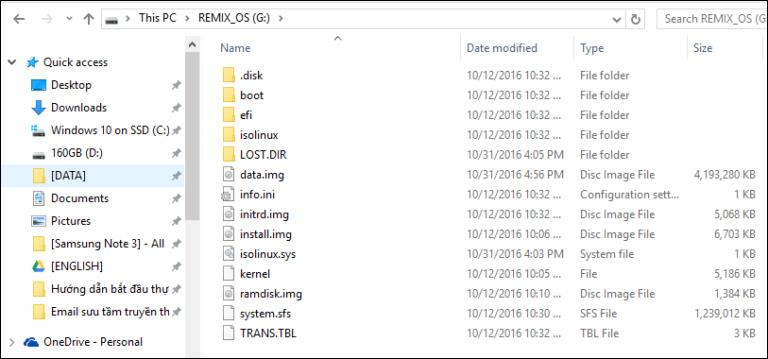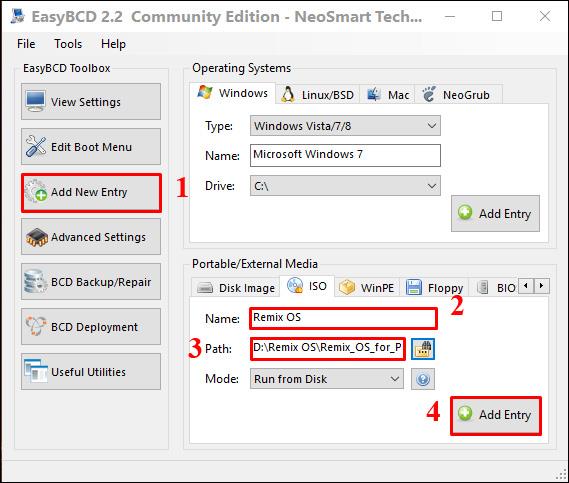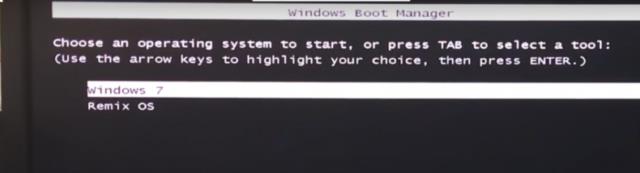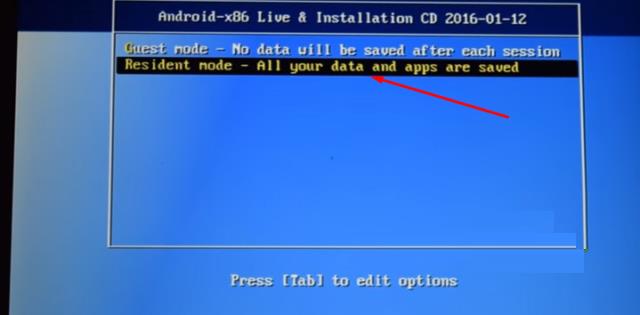„Remix OS 3.0 Dual Boot“ operacinės sistemos versija dabar gali būti suderinama su 32 bitų ir 64 bitų „Windows“ operacinėmis sistemomis, palaikydama sunkių programų ir žaidimų diegimą ir paleidimą kompiuteriuose.
Teoriškai Remix OS turi tas pačias funkcijas kaip Android emuliatoriai sistemoje Windows, pvz. , Bluestacks , Droid4X , Nox App Player ,... Tačiau vietoj to, kad reikalinga aukšta kompiuterio konfigūracija, pvz., netikra programinė įranga, Remix OS gali gerai veikti visose konfigūracijose. Visų pirma, „Remix OS“ veikia greitai, nepaveikdama kompiuterio, sukeldama lėtumo ar vėlavimo, kaip ir kiti „Android“ emuliatoriai.
Neseniai gamintojas „Jide“ išleido „Remix OS 3.0 Dual Boot“ versiją, palaikančią 32 bitų ir 64 bitų „Windows“ platformas. Ypač naudojant šią versiją, vartotojai gali įdiegti ir žaisti sunkius žaidimus, o tai padaryti ankstesnėje Remix OS 3.0 versijoje buvo gana nepatogu. Toliau pateiktame straipsnyje skaitytojai padės įdiegti „Remix OS 3.0 Dual Boot“ sistemoje „Windows 10“.
Kaip įdiegti „Remix OS 3.0 Dual Boot“ sistemoje „Windows 10“.
1 žingsnis:
Pirmiausia atsisiųskite Remix OS 3.0 Dual Boot iš toliau pateiktos nuorodos.
2 žingsnis:
Tada vartotojai turi sukurti skaidinį, kad įdiegtų Remix OS. Toliau pateikiame straipsnį apie tai, kaip padalinti disko skaidinius. Pastaba skaitytojams, rinkitės disko formatą kaip FAT 32. Žaidimui įdiegti pakanka sukurti apie 20 GB skaidinį.
3 veiksmas:
Kai baigsite skaidyti diską, ištraukite Remix OS failą, kad gautumėte ISO failą. Mes ir toliau išpakuojame ir pridedame kitus mažus aplankus. Visus tuos aplankų diskus perkeliate į standųjį diską, kurį ką tik suskirstėte.
Atminkite, kad turėtumėte perkelti ISO failą į kitą standųjį diską, o ne į bet kurį aplanką, kad atlikdami išvengtumėte klaidų.
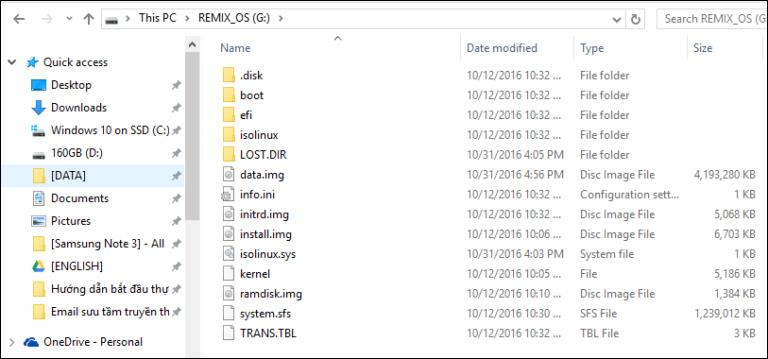
4 veiksmas:
Tada atsisiųskite EasyBCD programinę įrangą, kad galėtumėte redaguoti įkrovą pagal toliau pateiktą nuorodą.
Paleiskite programinę įrangą, tada pereikite prie įkrovos redagavimo. Sąsajoje kairiajame sąraše spustelėkite Pridėti naują įrašą .
Tada skiltyje Nešiojamoji / išorinė laikmena nustatykite pavadinimą į Remix OS. Skyrius „Kelias“ veda į ISO failą. Galiausiai spustelėkite Pridėti įrašą .
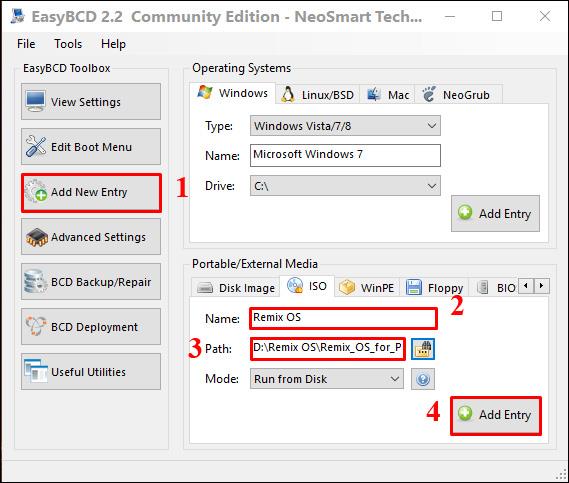
5 veiksmas:
Pažiūrėkite aukščiau, spustelėkite Įrankiai ir pasirinkite Paleisti kompiuterį iš naujo .

6 veiksmas:
Iš karto po to kompiuteris pasirodo įkrovos sąsajos ekrane. Sąsajoje Select, kaip parodyta toliau, pasirenkame Windows arba Remix OS.
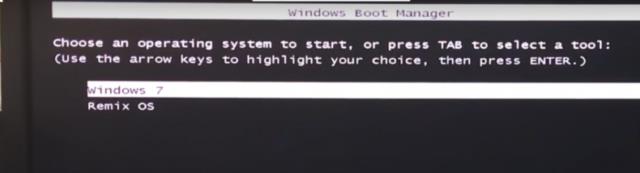
7 veiksmas:
Įrenginys bus paleistas į Remix OS, šiek tiek palaukite, tada pasirinkite Resident režimas – visi jūsų duomenys ir programos išsaugomi .
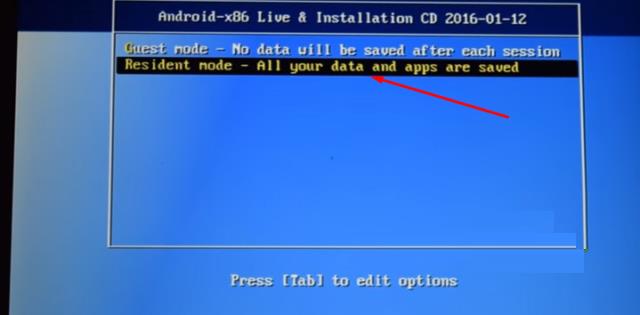
8 veiksmas:
Galiausiai „Remix OS“ paprašys jūsų leidimo atlikti kai kuriuos leidimus ir baigsite. Pasirodo „Android Chrome Book“ sąsaja, kad galėtumėte naudotis funkcijomis arba įdiegti žaidimus ir programas.

Žiūrėti daugiau:
Linkime sėkmės!